Sådan bruges Shift-tasten til at deaktivere Caps Lock

Hvis du vil tale om nyttige skjulte funktioner i Microsoft Windows, er dette en af dem. Denne ene lille funktion har reddet mig fra Caps Lock-irritation flere hundrede gange i årenes løb i Windows.
Alle er irriteret over Caps Lock-tasten klen eller anden gang. Men du behøver ikke at gå ud i det ekstreme for at deaktivere det bare for at forhindre, at det bliver en distraktion. På en måde har jeg behandlet Caps Lock-tasten ved at få Shift-tasten til at slukke for den. På denne måde, hvis det af en eller anden grund er tændt, resulterer min naturlige strøm af indtastning i, at jeg slukker for den.
Ingen kan lide det, når du ved et uheld rammerCaps Lock-tast, mens du er på en rulle, og pludselig vises du i en chat eller endda et dokument. Du skal gå tilbage og redigere det, du skrev. Meget irriterende. Så her er et kig på et af de forebyggende skridt, du kan tage for at sikre dig, at det ikke sker med dig.
Brug Shift-tasten til at deaktivere Caps Lock-tasten
Åbn kontrolpanelet Region og sprog. Den nemmeste måde at gøre dette på er at søge efter “sprog” fra Start-menuen og derefter klikke på linket Region og sprog.
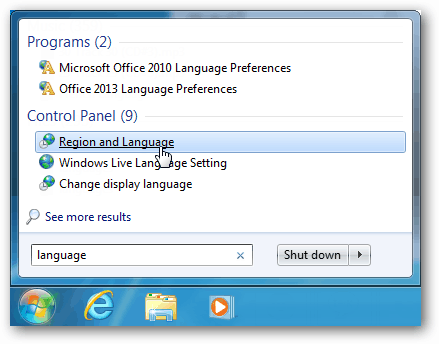
Naviger til fanen Tastaturer og sprog i vinduet Region og sprog. Klik her på knappen Skift tastaturer.
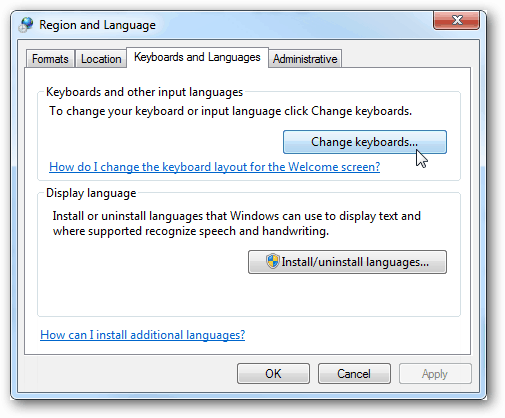
Vinduet Teksttjenester og inputsprog vises. Gå til fanen Avancerede nøgleindstillinger, og vælg derefter Tryk på SHIFT-tasten. Klik på OK for at gemme ændringer og afslutte.
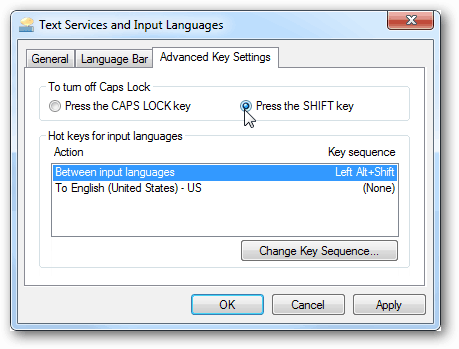
Du kan teste det med det samme på dit tastatur. Aktivér tasten Caps Lock, og i stedet for at trykke på den igen for at deaktivere den, skal du blot trykke på Flytte nøgle. De fleste tastaturer har en indikator for at fortælle dig, om det er tændt eller slukket.
Og hvis du gerne vil have en lydkur, når du ved et uheld rammer alles favoritnøgle til had, er et andet fedt og nyttigt tip at få Caps Lock Key til at bippe og advare dig, hvis det er blevet trykket på.






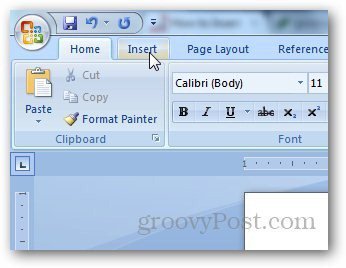



Efterlad en kommentar